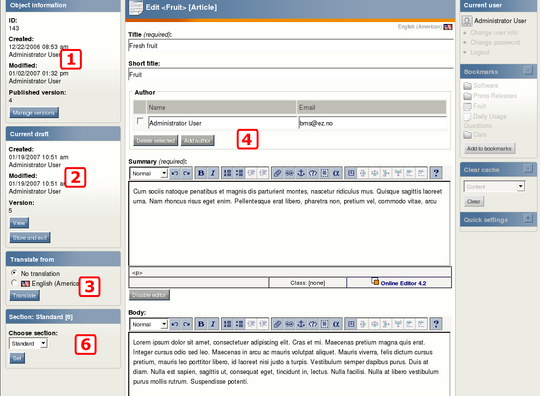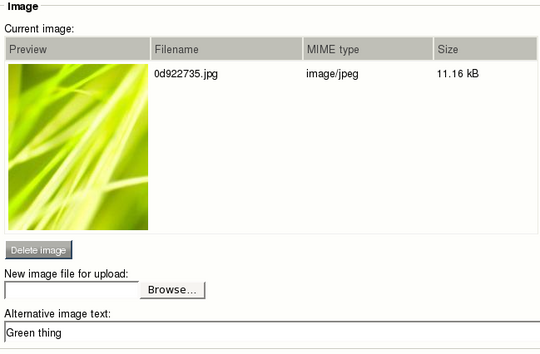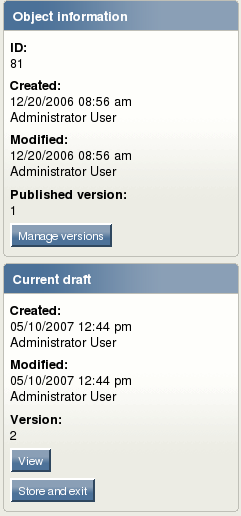I. Introduction▲
Dans l'Interface d'Administration d'eZ Publish, l'Interface d'Édition d'Objet fournit des outils et des informations qui vous aident lors de l'édition de contenu. Des fonctions telles que la gestion des versions et l'aperçu en front-end sont accessibles en un seul clic.
Cet article est le 5e d'une série qui se concentre sur les concepts et les fonctions présentés dans la nouvelle version du livre eZ Publish Content Management BasicseZ Publish Content Management Basics et c'est aussi un petit guide de l'Interface d'Administration d'eZ Publish. Il décrit comment travailler avec l'interface afin d'éditer et de publier le contenu. Nous allons nous concentrer sur les fonctions et l'agencement de l'Interface d'Édition d'Objet et des différents champs d'insertion de contenu.
Cet article est écrit pour des éditeurs travaillant avec le contenu d'eZ Publish. Pour que cet article soit le plus bénéfique, les lecteurs devraient avoir quelques connaissances de l'éditeur en ligneéditeur en ligne, l'arrangement de l'interface d'administrationarrangement de l'interface d'administration, et le modèle de contenu orienté objetmodèle de contenu orienté objet (précédemment décrit dans un article).
L'Interface d'Édition d'Objet est une interface spéciale contenue au sein de l'Interface d'Administration d'eZ Publish. L'Interface d'Édition d'Objet permet d'éditer le contenu des objets. En outre, elle est utilisée pour accéder à d'autres interfaces de gestion afin de gérer et prévisualiser des versions d'objet. L'interface est chaque fois la même que vous débutiez une opération d'édition ou de création. Son équivalent dans l'Interface du site Web est l'Interface d'Édition de Contenu (décrit dans le second article).
II. L'Interface d'Édition d'Objet▲
II-A. Accéder à l'Interface d'Édition d'Objet▲
Il y a quatre façons d'accéder à l'Interface d'Édition d'Objet depuis les onglets Contenu, Médiathèque ou Comptes utilisateurs.
- Cliquer le bouton Créer ici (il se trouve au bas de la zone principale quand le contenu de l'objet est en cours de visualisation).
- Cliquer le bouton Modifier dans la fenêtre de prévisualisation (en haut de la zone principale quand le contenu de l'objet est en cours de visualisation).
- Cliquer sur une des icônes d'édition dans la fenêtre Sous-éléments (en bas de la zone principale quand le contenu de l'objet est en cours de visualisation).
- Depuis le menu pop-up du menu secondaire, sélectionner soit « Créer ici » ou « Modifier ».
On vous rappelle que vous travaillez en mode édition quand vous visualisez du contenu dans l'Interface d'Édition d'Objet (dans l'Interface d'Administration) ou dans l'Interface d'Édition de Contenu (dans l'Interface du site Web). Cela signifie normalement que soit le bouton Modifier soit le bouton Créer ici a été cliqué. D'autres opérations telles que la navigation dans le site et la recherche sont désactivées durant le mode édition.
II-B. Mode édition et arrangement de l'Interface d'Édition d'Objet▲
La copie d'écran suivante montre comment l'Interface d'Édition d'Objet est normalement affichée.
L'Interface d'Édition d'Objet comprend normalement six fenêtres :
- La fenêtre Information sur l'objet affiche des informations concernant l'objet qui est édité ;
- La fenêtre Brouillon actuel affiche des informations concernant la version qui est éditée ;
- La fenêtre Traduire depuis (affichée même si le site ne comporte qu'une seule langue) affiche des informations concernant les langues existantes et vous avez la possibilité de sélectionner sur laquelle la traduction va se baser ;
- La fenêtre Édition principale vous permet de modifier le contenu des attributs de l'objet sélectionné ;
- La fenêtre Objets associés (pas visible sur la copie d'écran ; se trouve dans le bas de la page) permet de mettre en relation d'autres objets à celui qui est en train d'être édité ;
- La fenêtre Section affiche des informations concernant la section à laquelle l'objet appartient et permet de les modifier. Les sections sont utilisées pour segmenter le contenu de l'arbre de nœuds. Vous pouvez, entre autres, appliquer différents rôles d'accès aux différentes sections.
Par défaut, l'Interface d'Édition d'Objet utilise l'éditeur en ligne, un éditeur WYSISWG intégré à eZ Publish.
II-C. Utilisation▲
À côté de l'éditeur de contenu, l'Interface d'Édition d'Objet permet d'accéder à un gestionnaire de versions, à un mode spécial de traduction et à un prévisualisateur de version.
Le bouton Gérer les versions dans la fenêtre Information sur l'objet amène l'interface de Versions, qui permet d'afficher une liste des versions de l'objet qui est en train d'être édité.
Si vous sélectionnez une langue en utilisant le bouton radio correspondant et que vous cliquez sur le bouton Traduire, la fenêtre d'Édition principale va basculer dans un mode de traduction spécial afin de permettre de traduire plus facilement un objet depuis la langue existante sélectionnée.
L'interface de Prévisualisation de version permet de générer une prévisualisation de n'importe quel objet du système. Cette interface est typiquement utilisée pour créer une prévisualisation d'un brouillon qui est en train d'être édité. Il peut être accédé en cliquant sur le bouton Vue dans la fenêtre du Brouillon actuel de l'Interface d'Édition d'Objet, ou en suivant le lien version/traduction dans l'interface de Versions.
II-D. Quitter l'Interface d'Édition d'Objet▲
Vous pouvez toujours quitter l'Interface d'Édition d'Objet en cliquant soit sur le bouton Envoyer pour publication, Annuler le brouillon ou Sauver et quitter. Notez que lorsque vous cliquez sur le bouton Sauvegarder le brouillon cela ne va pas terminer la session d'édition. Si vous ne terminez pas une session proprement, un brouillon est conservé dans le système, créant des conflits quand vous ou un autre éditeur retournez dans l'édition de l'objet.
III. Les champs d'entrée de contenu dans le mode édition▲
Nous vous rappelons que selon le second article de cette sériesecond article de cette série, une classe de contenu est composée d'attributs, et que le datatype décrit le type de valeur autorisée pour ces attributs. Quand nous travaillons avec du texte, il y a trois datatypes importants ; la Ligne de texte conserve une ligne unique de texte non formaté, le Bloc de texte conserve des lignes multiples de texte non formaté, et le Bloc XML contrôle et conserve des lignes multiples de texte formaté.
III-A. Datatype Ligne de texte / Bloc de texte▲
La seule différence entre les datatypes Ligne de texte et Bloc de texte est que le premier contient une seule ligne alors que le second en contient plusieurs. Le formatage n'est non plus pas accepté. Le champ Titre (dans la copie d'écran précédente de l'Interface d'Édition d'Objet) représente un attribut Ligne de texte. Les Blocs de texte sont utilisés comme tels (bien que le formatage général de chaque attribut puisse être défini dans un template). Cependant, ce type de contenu fait souvent référence à du texte simple.
III-B. Datatype Bloc XML - format de texte enrichi▲
Par contre, le datatype Bloc XML permet d'ajouter du formatage. Cela peut être fait simplement en indiquant qu'un mot doit être affiché en italique ou en gras, ou alors plus compliqué tels que des tables, des listes, des éléments graphiques intégrés, des liens et autres. Ce type de contenu fait souvent référence à du texte enrichi. Le formatage est réalisé en utilisant eZ XML (Extensible Markup Language) - un format hautement compatible qui permet de définir des documents complexes et des structures de données. Dans l'illustration précédente, le champ Résumé et le champ Corps utilisent le datatype Bloc XML. L'Éditeur en Ligne et une barre d'outils associée sont activés par défaut pour éditer le contenu de texte enrichi.
III-C. Navigation pour le chargement de fichier▲
Certains types de contenu comprennent des ressources externes telles que des images, des fichiers ou autres. Vous pouvez charger une nouvelle ressource ou remplacer une existante en utilisant le bouton Browse. Pour des images, l'attribut texte alternatif à l'image est utilisé en HTML pour des raisons d'accessibilité web. D'autres champs ayant d'autres buts peuvent être présents pour d'autres ressources tels que des objets multimédias.
III-D. Caractéristiques spéciales▲
La case à cocher Activer les commentaires permet aux visiteurs du site d'ajouter des commentaires à un objet, et la case à cocher Afficher les enfants permet d'afficher les sous-éléments d'un objet.
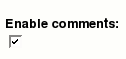
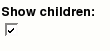
Du contenu tel que les formulaires de feedback et les questionnaires, qui demandent une interaction avec l'utilisateur, ont quelques champs d'entrées marqués à « Collecteur d'information » quand on les affiche dans le mode d'édition. Les éditeurs n'ont pas à fournir de champs d'entrée sauf s'il faut fournir des valeurs par défaut. Par contre, pour les champs d'entrée qui sont marqués à Obligatoire, du contenu valide doit être entré avant que l'objet soit stocké dans le système.
IV. Caractéristiques de la fenêtre de l'Interface d'Édition d'Objets▲
IV-A. Information de l'objet et fenêtre du brouillon actuel▲
Les deux fenêtres du haut sur la partie droite de l'Interface d'Édition d'Objet affichent l'information système pour le contenu actuellement édité. Cela inclut des pointages de quand et par qui le contenu a été créé/modifié, de l'identification interne et de l'information relative au système de gestion de version intégré. Vous pouvez aussi accéder à l'interface de Versions et à l'interface de Prévisualisation de version depuis ces fenêtres.
IV-B. Fenêtre d'édition principale▲
Vous pouvez modifier les contenus des attributs de l'objet sélectionné dans la fenêtre d'Édition principale. Par exemple, si un objet article est en train d'être édité, cette fenêtre vous permet de changer le titre de l'article, le résumé et le corps. Les attributs seront affichés dans le même ordre dans lequel ils ont été configurés quand la classe a été créée (qui définit la structure actuelle des données). Dans le bas se trouvent les boutons Envoyer pour publication et Annuler le brouillon.
Pour des sites multilingues, la fenêtre d'Édition principale peut être mise en mode traduction quand le contenu existe dans une langue différente de celle qui est actuellement éditée. Vous devez spécifier quelle langue éditer avant d'entrer dans le mode édition. Durant le mode édition, vous pouvez changer le mode de traduction et sélectionner une langue sur laquelle se base la traduction actuelle depuis la liste des traductions existantes. Dans le mode de traduction, le texte de chaque attribut dans la langue source est affiché au-dessus du champ de saisie. Cela simplifie la saisie du texte traduit en se référant au texte de la langue originale. Vous pouvez modifier la langue source ou désactiver le mode de traduction depuis la fenêtre Traduire depuis.
V. Résumé et ressources▲
L'Interface d'Édition d'Objet est une interface spéciale intégrée dans l'Interface d'Administration d'eZ Publish. L'Interface d'Édition d'Objet est utilisée pour éditer le contenu des objets. Elle est normalement constituée de six fenêtres : l'Information sur l'objet, le Brouillon actuel, Traduire depuis, l'Éditeur principale, les Objets associés et les fenêtres de Section.
À côté de l'édition de contenu pure, l'Interface d'Édition d'Objet fournit un accès au gestionnaire de versions, au mode de traduction spéciale et à la prévisualisation de version.
V-A. Ressources▲
eZ Publish Content Management BasicseZ Publish Content Management Basics
eZ documentation siteeZ documentation site
Une introduction aux concepts d'eZ Publish - Premier article de cette sérieUne introduction aux concepts d'eZ Publish - Premier article de cette série
Créer rapidement et facilement du contenu avec l'Interface Web d'eZ Publish - Deuxième article de cette sérieCréer rapidement et facilement du contenu avec l'Interface Web d'eZ Publish - Deuxième article de cette série
Mise en forme de texte avec l'Éditeur en ligne d'eZ Publish - troisième article de cette sérieMise en forme de texte avec l'Editeur en ligne d'eZ Publish - troisième article de cette série
Organisation de l'Interface d'Administration d'eZ Publish - quatrième article de cette sérieOrganisation de l'Interface d'Administration d'eZ Publish - quatrième article de cette série